Crea tus propias fotos en blanco y negro

La magia del blanco y negro ha estado con nosotros desde los albores de la fotografía. Incluso hoy en día, con las tecnologías digitales, aún seguimos disfrutando de las B & N de alta calidad. Pero ahora ya no necesitamos un cuarto oscuro, filtros de color o un refrigerador lleno de latas de película con diferentes ISO. Solo necesitamos unos pocos clics con el ratón.
Convertir cualquier foto en color a blanco y negro es muy fácil. Solo tenemos que pasarla al ordenador y luego editarla con unos pocos clics. Pero también es bueno pensar primero si el blanco y negro es realmente una buena idea para la foto dada.
¿La mejor manera de hacer blanco y negro? La forma no destructiva
Hay varias formas básicas para convertir digitalmente las fotos a blanco y negro. Por ejemplo, algunas personas prefieren reducir la saturación de las imágenes a 0. También, pueden usar la configuración B & N de su cámara. Pero estos procedimientos acaban con muchas de las posibilidades creativas para convertir las imágenes.
Una alternativa mejor es editar la imagen en color en el módulo Desarrollar de Zoner Photo Studio. Este módulo nos permite hacer ediciones no destructivas. Con este tipo de edición, podemos ajustar nuestros retoques y en cualquier momento tendremos la posibilidad de volver a la versión de color original.
Para convertir la imagen, simplemente usaremos los controles de Color del panel derecho: activaremos la opción Escala de grises.
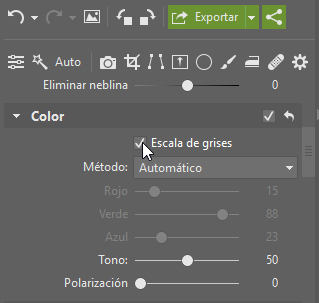
A partir de aquí, hay dos rutas básicas para obtener la foto en B & N.
- Usando la opción automática. Aquí, ZPS configurará automáticamente los canales de color para que coincidan con la forma en que el ojo humano percibe la luz normalmente. Por lo tanto, no podremos ajustarlos nosotros directamente. (aún así, podemos alterar su intensidad usando la Curva de tono).
- A través de la opción de Mezcla manual de canales. Esto nos da más control: podremos ajustar la forma en que los canales rojo, verde y azul afectan el resultado, así, tendremos un mayor control sobre el aspecto final de la foto. Todo dependerá de la imagen en cuestión y de nuestro gusto; tanto si elegimos un aspecto melodramático, como si nos decantamos por algo más suave.
De cualquier manera, es posible que también deseemos modificar la barra deslizante de la herramienta Polarización. Esto lo apreciaremos especialmente en las fotos con mucho cielo. Eso es porque nos ayuda a destacar los tonos azules, lo que puede dar a la imagen en blanco y negro un aspecto mucho más dramático.
Prueba diferentes combinaciones
Podemos encontrar opciones similares para convertir una foto en color a blanco y negro en el módulo Editor. Basta con usar la opción Escala de grises (Ctrl + G) de los controles de Efectos.
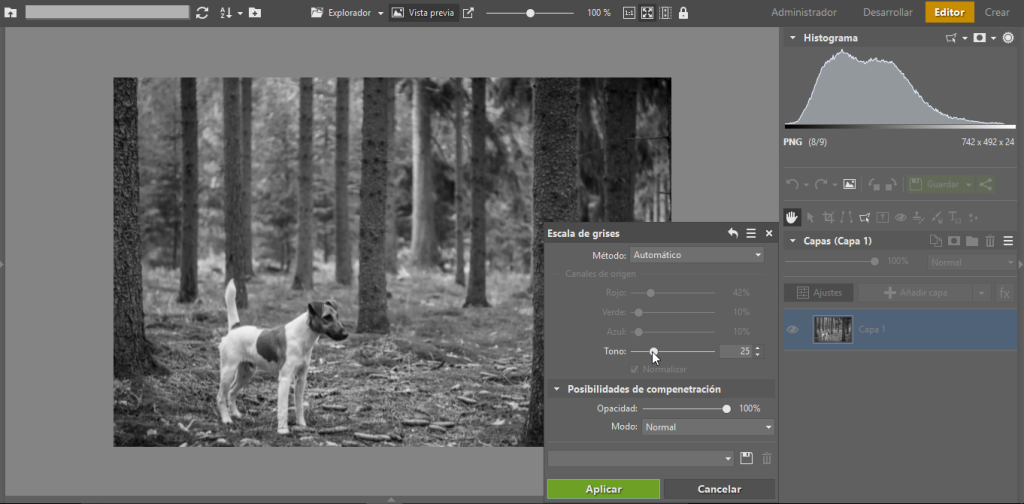
Aquí encontraremos varias configuraciones predefinidas para ayudarnos con las conversiones a blanco y negro. Debemos probarlas y decidir cuál encaja mejor con nuestra imagen.
Pero aquí también hay una opción con control total: el método personalizado. Eso nos permite configurar las conversiones de los tres canales de color como lo necesitemos.

Las Opciones de Mezcla incluyen una barra deslizante de Opacidad. Nuestra conversión a blanco y negro puede ser menos del 100% opaca, lo que le da a la imagen final un aspecto algo diferente. El control de modo está ahí por razones similares. Lo usaremos para decidir cómo la imagen en blanco y negro se mezcla con la imagen original.
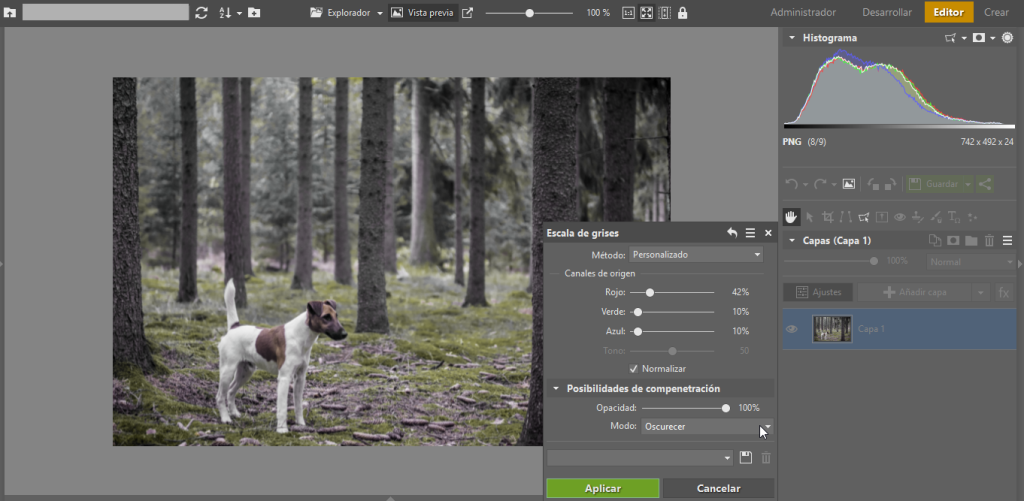
Ajuste del contraste de la imagen
Una vez que hayamos convertido la imagen a blanco y negro, vale la pena editar también la exposición. Lo ideal, una vez más, es hacerlo en el módulo Desarrollar.
La regla general aquí es que una foto en blanco y negro debe tener un contraste alto. Así que, no nos equivocaremos si aumentamos la Claridad y el Contraste. Por supuesto, podemos usar otras herramientas también. De nuevo, todo depende de la imagen dada.
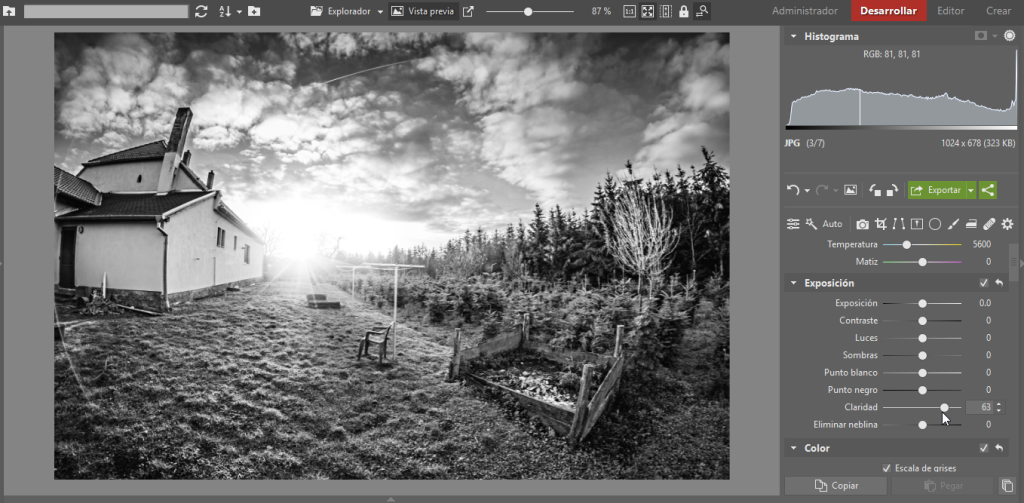
En conclusión, hemos presentado unas pinceladas sobre los diferentes resultados de la conversión automática y de la mezcla de canales manual. Podemos ver que el ajuste manual ha mejorado la imagen.
¡Tú también puedes probar a convertir tus imágenes a blanco y negro y ver que sólo lleva un par de clics! ¿Por qué no probarlo por ti mismo? Todo lo que necesitas es descargar Zoner Photo Studio X, pruébalo gratis durante 7 días, encuentra una buena imagen inicial y comienza con la conversión a blanco y negro.

